Pri spustení programu Outlook sa občas môže zobraziť nasledujúce chybové hlásenie: „Outlooku sa nepodarilo vytvoriť pracovný súbor. Skontrolujte premennú prostredia temp.“ Nezáleží na tom, koľkokrát reštartujete e-mailového klienta. Táto tvrdohlavá chyba nezmizne, pokiaľ nenasmerujete reťazec Cache na platný adresár. Pozrime sa, ako to môžete urobiť.
Čo robiť, ak Outlook nedokáže vytvoriť pracovný súbor
Upravte nastavenia databázy Registry
- Zatvorte Outlook a všetky ostatné programy spustené na pozadí.
- Potom zadajte regedit do poľa Windows Search a spustite Editor databázy Registry.
- Prejdite na HKEY_CURRENT_ USER \Software\Microsoft\Windows\CurrentVersion\Explorer\User Shell Folders.
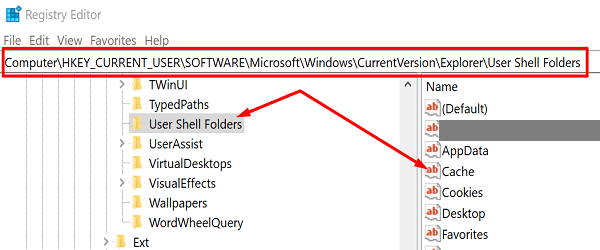
- Nájdite a kliknite pravým tlačidlom myši Cache kľúč.
- Vyberte Upraviť a zadajte nasledujúce hodnoty:
- DWORD: Vyrovnávacia pamäť
- Typ: REG_EXPAND_SZ
- Údaje: %USERPROFILE%\AppData\Local\Microsoft\Windows\INetCache
- Zatvorte aplikáciu, reštartujte počítač, spustite Outlook a skontrolujte výsledky.
Toto riešenie by malo opraviť chybu pre väčšinu používateľov. Ak však pretrváva, skúste aktualizovať a opraviť súbory balíka Office. Majte na pamäti, že Outlook je súčasťou balíka Office. Akékoľvek problémy s poškodením súborov ovplyvňujúce Office môžu ovplyvniť aj Outlook.
Aktualizujte Office
Spustite Outlook, prejdite na Súbor a vyberte možnosti. Potom kliknite na Možnosti aktualizácie a zasiahnuť Teraz aktualizovať tlačidlo na inštaláciu najnovších aktualizácií balíka Office. Znova spustite Outlook a skontrolujte, či aplikácia teraz dokáže vytvoriť potrebný pracovný súbor.

Opravárenská kancelária
Ak chyba pretrváva, opravte súbory balíka Office.
- Prejdite na Ovládací panel a vyberte programy.
- Kliknite na Programy a príslušenstvo a vyberte Kancelária.
- Kliknite na Zmeniť tlačidlo a spustite Rýchla oprava nástroj.

- Počkajte, kým nástroj naskenuje a neopraví vaše súbory, a znova spustite Outlook.
- Ak e-mailový klient stále nefunguje podľa očakávania, zopakujte vyššie uvedené kroky a spustite Online oprava nástroj.
Záver
Ak Outlook nedokázal vytvoriť pracovný súbor, musíte upraviť vyrovnávaciu pamäť priečinkov používateľského prostredia a nasmerovať hodnotu reťazca na platný adresár. Táto oprava by mala fungovať pre väčšinu používateľov. Ak chyba pretrváva, problém by mala vyriešiť aktualizácia a oprava súborov balíka Office. Osvedčilo sa vám prvé riešenie? Dajte nám vedieť v komentároch nižšie.